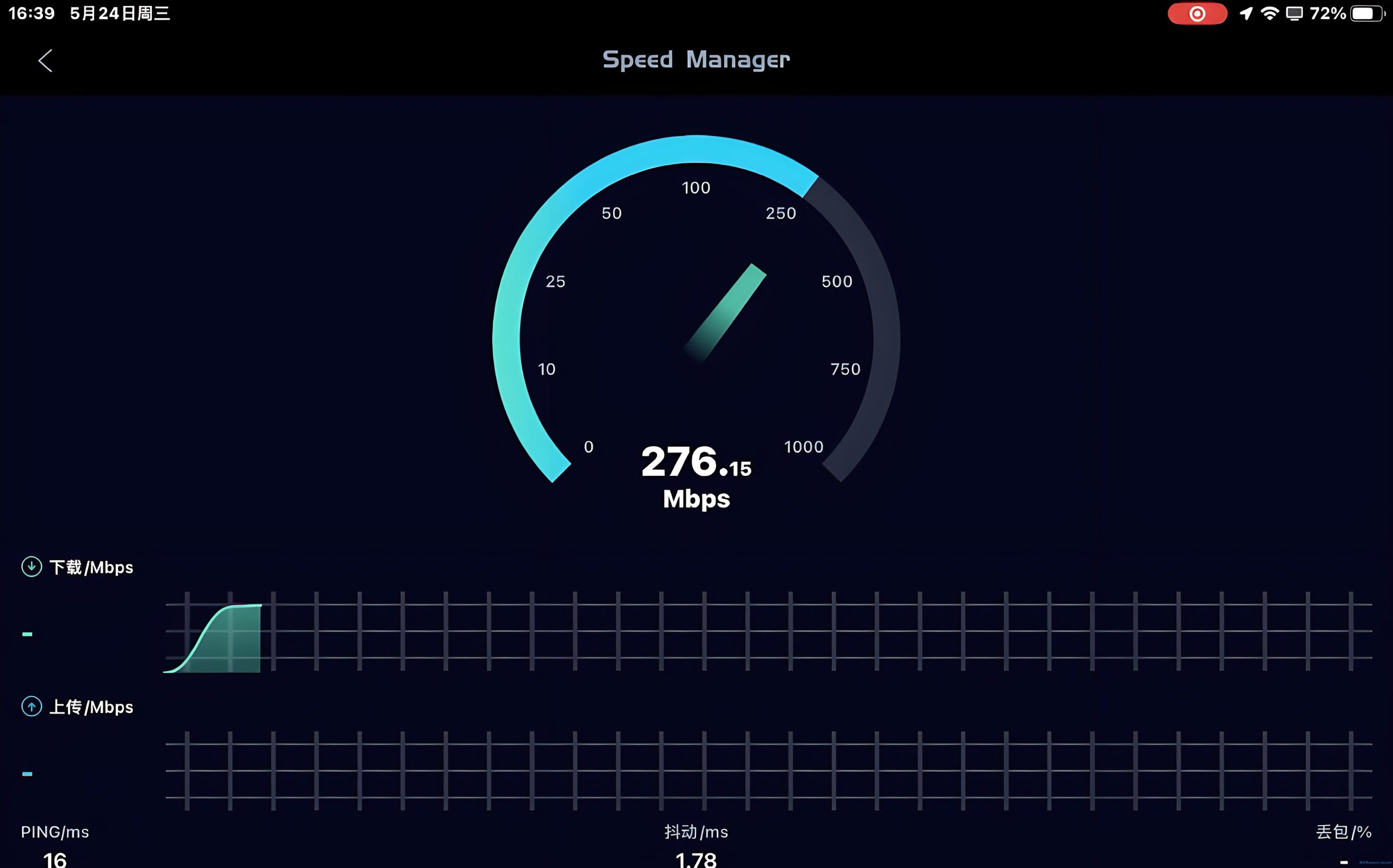首先打开百度网盘客户端,点击右上角齿轮图标进入设置,选择传输选项卡,找到下载位置点击更改目录,选择目标文件夹后确认,此后所有下载文件将保存至新路径;若仅需临时修改,可在下载时通过下载对话框手动选择路径;高级用户还可通过快捷方式添加–download-dir参数指定下载目录。

如果您尝试在百度网盘中下载文件,但希望将文件保存到指定的文件夹而非默认位置,则需要修改下载路径。以下是修改百度网盘客户端下载路径的具体操作步骤。
本文运行环境:联想小新Air 14,Windows 11。
一、通过客户端设置修改默认下载路径
百度网盘客户端提供了在设置中更改默认下载目录的功能,用户可以在不重新安装软件的情况下自由切换保存位置。
1、打开百度网盘客户端并登录您的账号。
2、点击右上角的设置图标(齿轮形状)进入设置界面。
3、在设置窗口中选择传输选项卡。
4、找到“下载设置”区域中的“下载位置”选项,点击右侧的更改目录按钮。
5、在弹出的文件夹选择窗口中,浏览并选择您希望保存文件的目标路径,然后点击“确定”。
6、确认更改后,所有后续通过该客户端下载的文件将自动保存至新设定的路径。
二、在单次下载任务中临时指定保存路径
如果仅希望某一次下载使用不同的保存位置,可以在创建下载任务时手动选择路径,而不影响默认设置。
1、在百度网盘主界面选中您想要下载的一个或多个文件。
2、点击下载按钮,此时会弹出下载对话框。
3、在对话框中点击选择路径或“更改”按钮。
4、浏览并选择本次下载希望保存的文件夹,然后点击“确定”。
5、点击“开始下载”,文件将按照此次指定的路径进行保存。
三、通过快捷方式参数修改启动下载目录(高级方法)
此方法适用于希望通过快捷方式自动加载特定下载路径的进阶用户,利用启动参数间接影响下载行为。
1、右键点击百度网盘桌面快捷方式,选择属性。
2、在“目标”文本框末尾添加空格,并追加参数指向自定义目录,例如:–download-dir=”D:\MyDownloads”。
3、点击“应用”并确认更改。
4、通过该快捷方式启动百度网盘后,部分版本会优先读取此参数设置的路径作为下载位置。
5、请注意该方法依赖客户端是否支持命令行参数,若无效请使用第一种标准设置方式。

 路由网
路由网